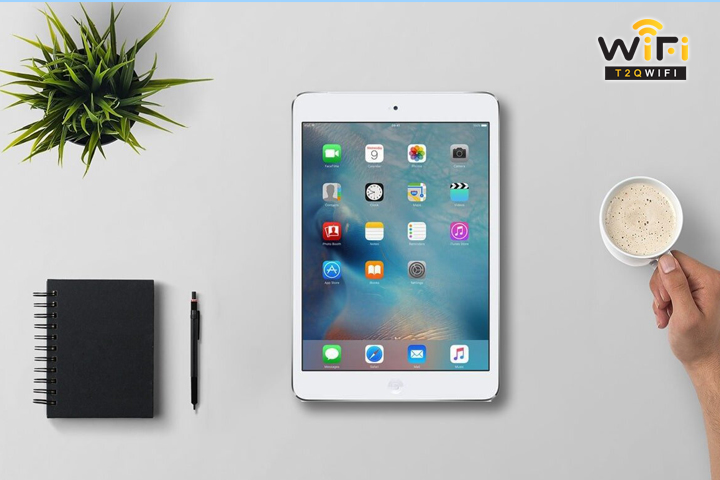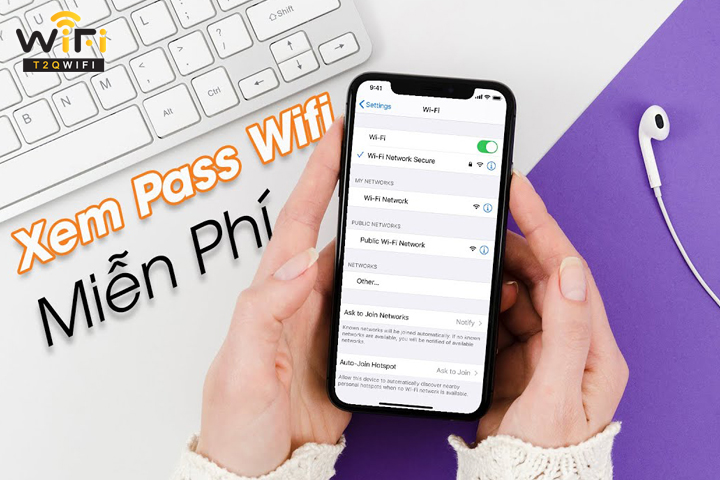Cùng xem Cách Xem Mật Khẩu Đã Lưu Trên IPhone, IPad CỰC DỄ trên youtube.
Có những cách xem mật khẩu đã lưu trên IPhone, IPad nào? và để xem mật khẩu đã lưu thì cần làm những gì? T2QWIFI đã sẵn sàng chia sẻ cho bạn những cách xem mật khẩu thông qua bài viết dưới đây, hãy cùng theo dõi nhé!
Việc lưu mật khẩu wifi sau lần đầu sử dụng đã giúp cho việc kết nối mạng trở nên tiện lợi và dễ dàng hơn, tránh mất thời gian khi phải đăng nhập lại vào những lần sử dụng kế tiếp.
Chính vì thế mà sẽ có nhiều trường hợp người dùng không còn nhớ mật khẩu đã lưu là gì và có thể mất khá nhiều thời gian trong việc mò mật khẩu. Thấu hiểu những vấn đề đó mà T2QWIFI muốn chia sẻ đến bạn những cách xem mật khẩu đã lưu trên IPhone, Ipad một cách dễ hiểu và nhanh chóng nhất.
Cách thực hiện với iPhone, iPad không jailbreak
Cách thực hiện với iPhone, iPad không jailbreak
Xem Thêm : Hướng dẫn viết các vấn đề liên hệ mở rộng cho “Vợ Nhặt” (Kim Lân)
Đối với IPhone/Ipad không jailbreak, bạn hãy thử làm theo 3 cách sau đây.
Cách 1: Xem mật khẩu wifi hotspot trên iPhone của bạn:
- Bước 1: Vào mục setting (cài đặt) của IPhone. Chọn Personal Hotspot (Điểm truy cập cá nhân).
- Bước 2: Dịch chuyển thanh trượt của Personal Hotspot sang bên phải để kích hoạt, lúc này mật khẩu wifi mà bạn đã lưu nó sẽ hiện lên.
Cách 2: Xem mật khẩu wifi bằng iCloud Keychain:
iCloud Keychain là công cụ dùng để lưu lại tất cả những lần đăng nhập và các mật khẩu wifi trên IPhone, Ipad của người dùng thông qua việc tự động điền vào biểu mẫu. Để thực hiện bằng cách thức này, ta làm như sau:
- Bước 1: Sử dụng 2 chiếc IPhone (hoặc IPad).
- Lưu ý phải đặt 2 thiết bị kết nối cạnh nhau mới có thể bật được tính năng này.
- Bước 2: Với chiếc IPhone(hoặc Ipad) mà bạn muốn chia sẻ mật khẩu wifi sẽ hiện thông báo bạn muốn chia sẻ kết nối wifi hay không.
- Bước 3: Nhấn chọn Send Password.
- Bước 4: Lúc này mật khẩu đã được gửi vào thiết bị bạn muốn chia sẻ. Nhấn “Done” để kết thúc.
Cách 3: Tra cứu mật khẩu thông qua bộ định tuyến Wifi:
Tra cứu mật khẩu thông qua bộ định tuyến Wifi
Không chỉ dừng lại ở đó, việc tra cứu mật khẩu wifi còn có thể thực hiện bằng cách truy cập vào bộ định tuyến. Ở bộ định tuyến bạn không chỉ xem được mật khẩu mà còn có thể thay đổi thông tin người dùng cũng như việc thay đổi mật khẩu. Cụ thể:
- Bước 1: Vào phần Settings(Cài đặt) trên IPhone của bạn, chọn wifi và sau đó nhấn i kế bên biểu tượng wifi.
- Bước 2: Xuất hiện địa chỉ IP của bộ định tuyến trên màn hình điện thoại và các số liệu đã được ghi lại.
- Bước 3: Việc tiếp theo bạn cần làm là vào trình duyệt web Safari, đi đến địa chỉ IP đã được lưu vào đó. Tiếp theo bạn cần đăng nhập tên người dùng và mật khẩu đã được tạo sẵn lúc đầu của bộ định tuyến.
- Bước 4: Khi bạn đăng nhập xong nó sẽ hiện lên màn hình bảng thông số. Tùy vào các bộ định tuyến mà sẽ có những bước thực hiện lấy mật khẩu wifi khác nhau, bạn cần làm theo đó để có thể tìm được mật khẩu.
Đối với IPhone/Ipad đã jailbreak:
Xem Thêm : Khởi động lại router và modem sao cho đúng?
Đối với IPhoneIpad đã jailbreak
Với những chiếc IPhone/Ipad đã jailbreak thì với việc xem mật khẩu wifi đã lưu không phải là việc khó khăn gì. Vì vậy bạn hãy thử áp dụng cách này để xem mật khẩu wifi nhé, lưu ý cách này chỉ áp dụng với những IPhone/Ipad đã jailbreak mà thôi.
- Bước 1: Truy cập vào Cydia và tìm kiếm “Wifi Passwords”, sau đó tải ứng dụng này về máy.
- Bước 2: Sau khi tải về máy bạn nhấn chọn Install ở góc phải để tiến hành cài đặt.
- Bước 3: Tiếp theo bạn chọn Return to Cydia để trở về màn hình chính.
- Bước 4: Bước cuối cùng bạn chỉ cần chạy lại ứng dụng Wifi Password lên và có thể xem các mật khẩu đã được lưu lại.
Khắc phục sự cố không chia sẻ được mật khẩu wifi:
- Một trong những lý do không chia sẻ được mật khẩu wifi chính là thiết bị kết nối đặt xa nhau, vì thế mà bạn cần phải chắc chắn rằng những thiết bị cần đặt trong phạm vi có thể kết nối được.
- Thiết bị dùng để chia sẻ và nhận mật khẩu Wifi đều cần được nâng cấp và cập nhật từ phiên bản iOS 11.
– Tham khảo thêm:
- Cách Kiểm Tra Tốc Độ Mạng Wifi Để Học Và Làm Việc Tại Nhà Từ A-Z
- Hướng Dẫn Cách Tăng Tốc Độ Mạng Wifi Cho Win 10 Nhanh Nhất
- 5 Cách Khắc Phục Lỗi Laptop Không Bắt Được Wifi Tại Nhà Đơn Giản
Bài viết trên đây mà T2QWIFI đã chia sẻ sẽ giúp ích cho bạn rất nhiều trong việc tìm “cách xem mật khẩu đã lưu trên IPhone, Ipad”. Khi bạn mà lỡ quên mất hoặc khi có nhu cầu sử dụng thì có lẽ bài viết này chính là chìa khóa dành cho bạn. Chúc bạn thành công.
Table of Contents
Nguồn: https://dongnaiart.edu.vn
Danh mục: Tin tức
Lời kết: Trên đây là bài viết Cách Xem Mật Khẩu Đã Lưu Trên IPhone, IPad CỰC DỄ. Hy vọng với bài viết này bạn có thể giúp ích cho bạn trong cuộc sống, hãy cùng đọc và theo dõi những bài viết hay của chúng tôi hàng ngày trên website: Dongnaiart.edu.vn